jump start OPEL MOKKA 2014.5 Informācijas un izklaides sistēmas rokasgrāmata (in Latvian)
[x] Cancel search | Manufacturer: OPEL, Model Year: 2014.5, Model line: MOKKA, Model: OPEL MOKKA 2014.5Pages: 147, PDF Size: 3.08 MB
Page 22 of 147
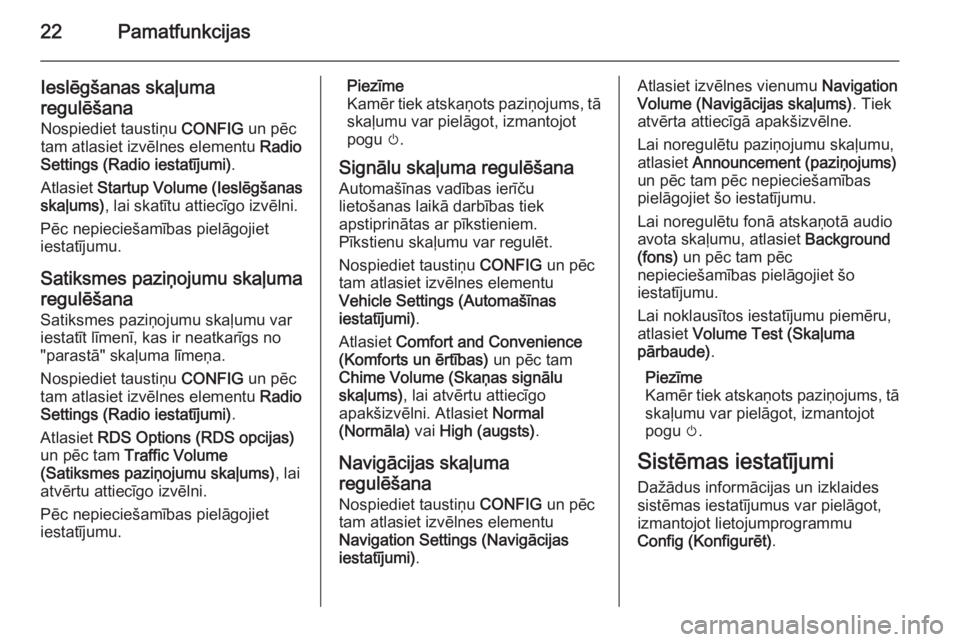
22Pamatfunkcijas
Ieslēgšanas skaļuma
regulēšana Nospiediet taustiņu CONFIG un pēc
tam atlasiet izvēlnes elementu Radio
Settings (Radio iestatījumi) .
Atlasiet Startup Volume (Ieslēgšanas
skaļums) , lai skatītu attiecīgo izvēlni.
Pēc nepieciešamības pielāgojiet
iestatījumu.
Satiksmes paziņojumu skaļuma
regulēšana
Satiksmes paziņojumu skaļumu var
iestatīt līmenī, kas ir neatkarīgs no
"parastā" skaļuma līmeņa.
Nospiediet taustiņu CONFIG un pēc
tam atlasiet izvēlnes elementu Radio
Settings (Radio iestatījumi) .
Atlasiet RDS Options (RDS opcijas)
un pēc tam Traffic Volume
(Satiksmes paziņojumu skaļums) , lai
atvērtu attiecīgo izvēlni.
Pēc nepieciešamības pielāgojiet
iestatījumu.Piezīme
Kamēr tiek atskaņots paziņojums, tā
skaļumu var pielāgot, izmantojot
pogu m.
Signālu skaļuma regulēšana
Automašīnas vadības ierīču
lietošanas laikā darbības tiek
apstiprinātas ar pīkstieniem.
Pīkstienu skaļumu var regulēt.
Nospiediet taustiņu CONFIG un pēc
tam atlasiet izvēlnes elementu
Vehicle Settings (Automašīnas
iestatījumi) .
Atlasiet Comfort and Convenience
(Komforts un ērtības) un pēc tam
Chime Volume (Skaņas signālu
skaļums) , lai atvērtu attiecīgo
apakšizvēlni. Atlasiet Normal
(Normāla) vai High (augsts) .
Navigācijas skaļuma
regulēšana Nospiediet taustiņu CONFIG un pēc
tam atlasiet izvēlnes elementu
Navigation Settings (Navigācijas
iestatījumi) .Atlasiet izvēlnes vienumu Navigation
Volume (Navigācijas skaļums) . Tiek
atvērta attiecīgā apakšizvēlne.
Lai noregulētu paziņojumu skaļumu,
atlasiet Announcement (paziņojums)
un pēc tam pēc nepieciešamības
pielāgojiet šo iestatījumu.
Lai noregulētu fonā atskaņotā audio
avota skaļumu, atlasiet Background
(fons) un pēc tam pēc
nepieciešamības pielāgojiet šo
iestatījumu.
Lai noklausītos iestatījumu piemēru,
atlasiet Volume Test (Skaļuma
pārbaude) .
Piezīme
Kamēr tiek atskaņots paziņojums, tā
skaļumu var pielāgot, izmantojot
pogu m.
Sistēmas iestatījumi Dažādus informācijas un izklaides
sistēmas iestatījumus var pielāgot,
izmantojot lietojumprogrammu
Config (Konfigurēt) .
Page 52 of 147
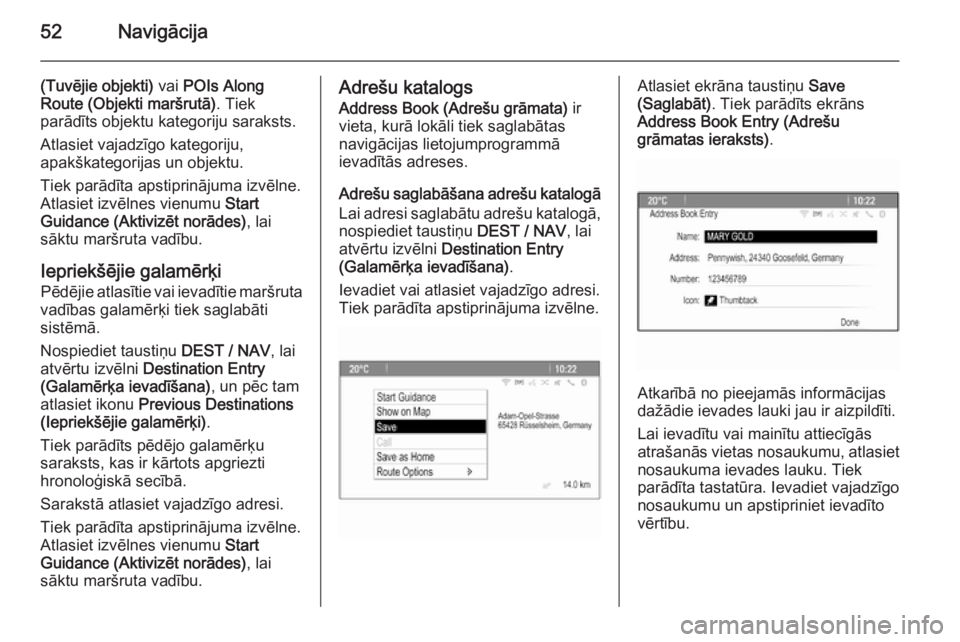
52Navigācija
(Tuvējie objekti) vai POIs Along
Route (Objekti maršrutā) . Tiek
parādīts objektu kategoriju saraksts.
Atlasiet vajadzīgo kategoriju,
apakškategorijas un objektu.
Tiek parādīta apstiprinājuma izvēlne.
Atlasiet izvēlnes vienumu Start
Guidance (Aktivizēt norādes) , lai
sāktu maršruta vadību.
Iepriekšējie galamērķi Pēdējie atlasītie vai ievadītie maršruta
vadības galamērķi tiek saglabāti
sistēmā.
Nospiediet taustiņu DEST / NAV, lai
atvērtu izvēlni Destination Entry
(Galamērķa ievadīšana) , un pēc tam
atlasiet ikonu Previous Destinations
(Iepriekšējie galamērķi) .
Tiek parādīts pēdējo galamērķu
saraksts, kas ir kārtots apgriezti
hronoloģiskā secībā.
Sarakstā atlasiet vajadzīgo adresi.
Tiek parādīta apstiprinājuma izvēlne.
Atlasiet izvēlnes vienumu Start
Guidance (Aktivizēt norādes) , lai
sāktu maršruta vadību.Adrešu katalogs
Address Book (Adrešu grāmata) ir
vieta, kurā lokāli tiek saglabātas
navigācijas lietojumprogrammā
ievadītās adreses.
Adrešu saglabāšana adrešu katalogā Lai adresi saglabātu adrešu katalogā, nospiediet taustiņu DEST / NAV, lai
atvērtu izvēlni Destination Entry
(Galamērķa ievadīšana) .
Ievadiet vai atlasiet vajadzīgo adresi. Tiek parādīta apstiprinājuma izvēlne.Atlasiet ekrāna taustiņu Save
(Saglabāt) . Tiek parādīts ekrāns
Address Book Entry (Adrešu
grāmatas ieraksts) .
Atkarībā no pieejamās informācijas
dažādie ievades lauki jau ir aizpildīti.
Lai ievadītu vai mainītu attiecīgās
atrašanās vietas nosaukumu, atlasiet nosaukuma ievades lauku. Tiek
parādīta tastatūra. Ievadiet vajadzīgo
nosaukumu un apstipriniet ievadīto
vērtību.